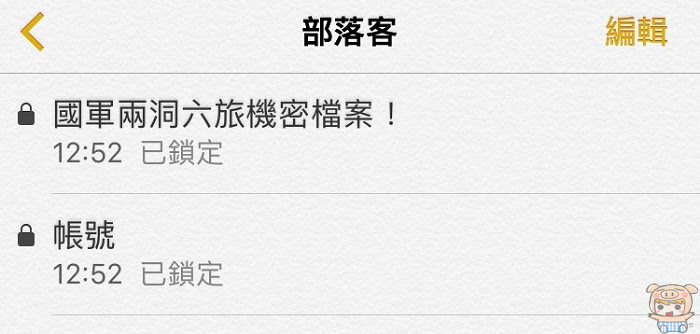
應該很多人跟小宇一樣,平常有用 iPhone 備忘錄來記事的習慣吧,無論是紀錄代辦事項,寫文靈感,心靈雞湯,甚至帳號密碼等個人資料,但當記錄了這些隱密資料,難免會擔心手機一借別人,所有秘密都被看光光,這時候就輪到備忘錄的上鎖功能登場囉!
想要幫自己的備忘錄上鎖很簡單,透過備忘錄右上角的 ↑ 箭頭,開啟更多功能,從選單中點選「鎖定備忘錄」。
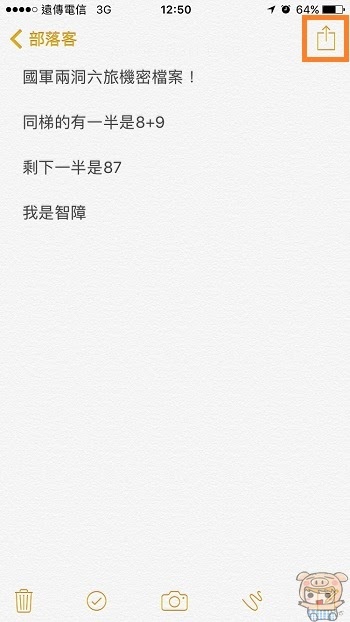
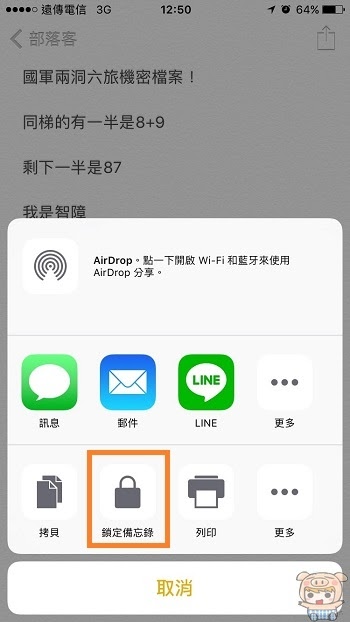
接著設定好想要的密碼,驗證則是需要你再次輸入確認密碼,而提示就看個人需求可設定可不設定,都確認好後點右上角「完成」就可以加入鎖定囉。
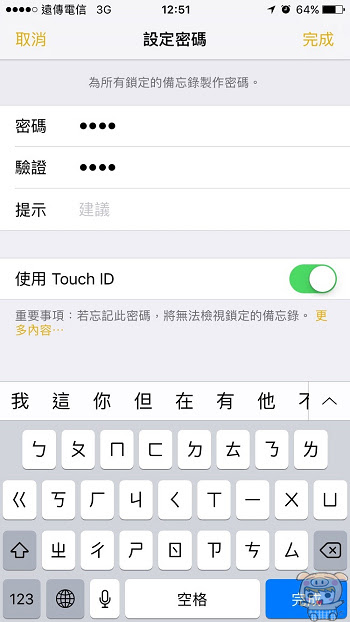
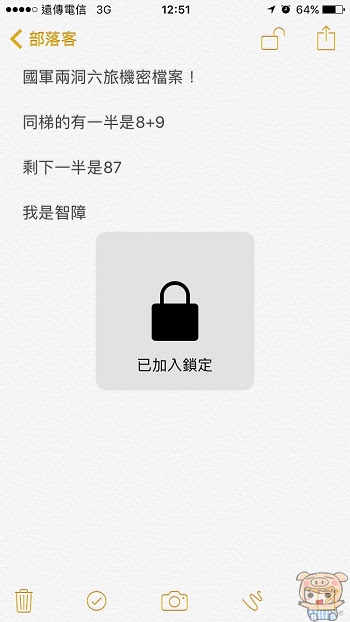
設定完密碼後,就能看到右上角多出一個鎖頭,點選就可以將你的備忘錄上鎖囉!
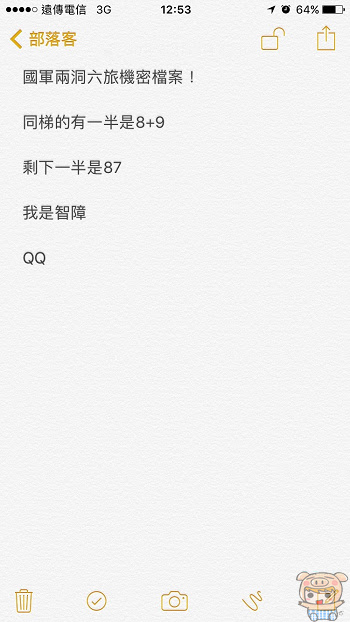
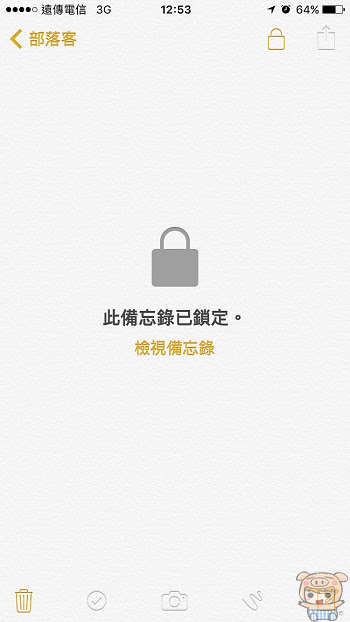
之後回到備忘錄清單介面,就會看到所有紀錄事項都被鎖定無法查看,清單上也只會顯示標題,而想要查看內容就只能透過 Touch ID 或是輸入密碼來檢視此備忘錄。
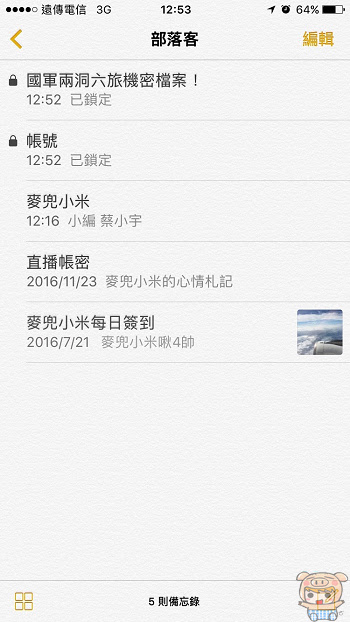
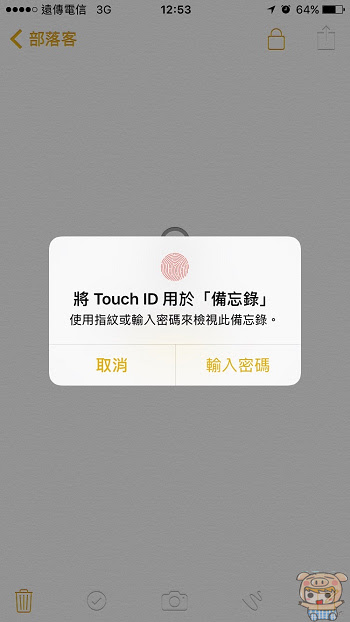
另外也可以到「設定」→「備忘錄」→「密碼」去設定「上鎖密碼」或是開啟 「Touch ID」 來替密碼解鎖。
而如果真的很不幸有些小呆萌(就是在說敝人在下我)不小心忘記密碼了,也可以點選「重製密碼」來重新設定密碼。
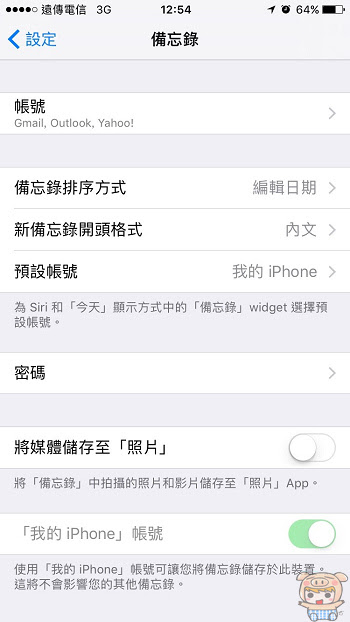
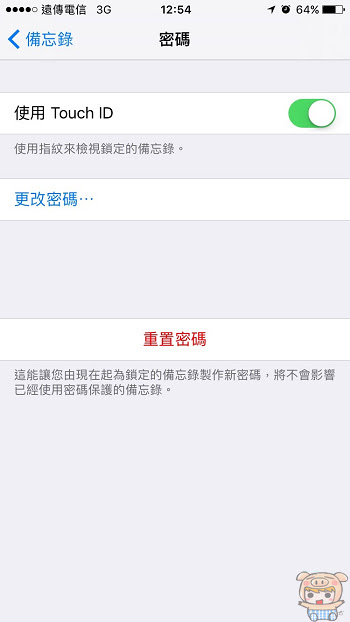
不過想要重製密碼,還要經過輸入 iPhone 密碼以及 AppleID 密碼兩道關卡,才會真的讓你重製密碼喔,所以並不是任何人都可以隨意幫你更改密碼,各位請不用擔心。
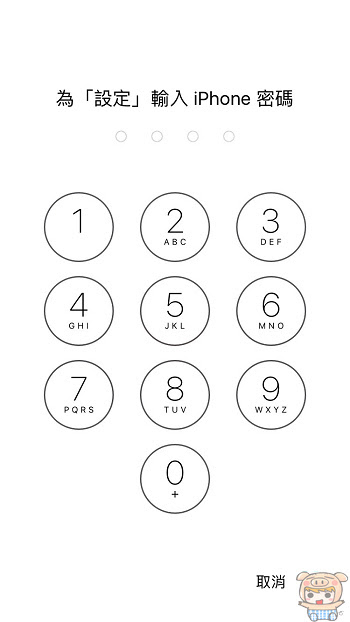
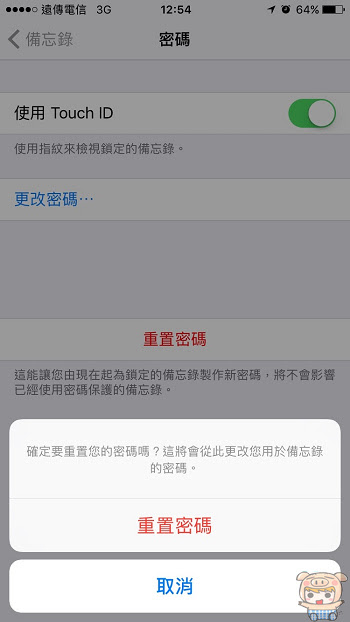
編輯:蔡小宇









